U盘启动安装Windows 7系统
1、 第一步
2、 把准备好的大白菜U盘插入电脑USB接口(台式机建议插在主机背部的USB口),随后重启计算机。开机时按启动快捷键,从U盘引导进入大白菜主菜单。选择运行大白菜Win8PE防蓝屏版(新电脑),按回车确认。

3、 第二步
4、 进入大白菜装机版PE系统桌面后,会自动弹出装机工具窗口,点击浏览(B)继续操作。
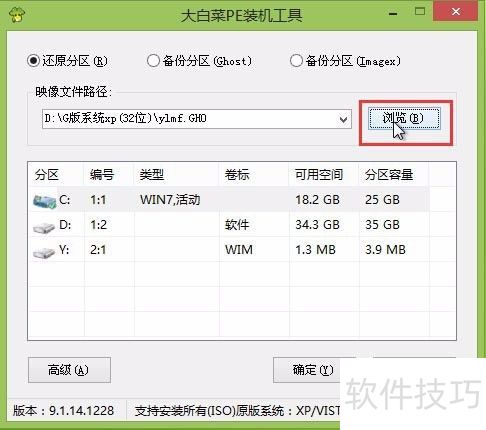
5、 第三步
6、 点击打开U盘中的Ghost Win7系统镜像包,选择打开(O),然后进行下一步操作。
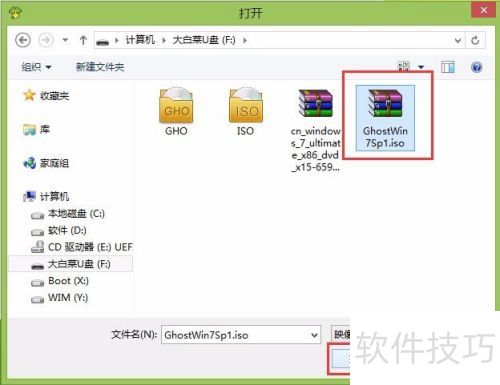
7、 第四步
8、 大白菜PE装机工具提取系统文件后,选择一个磁盘分区安装系统,点击确定(Y)继续操作。
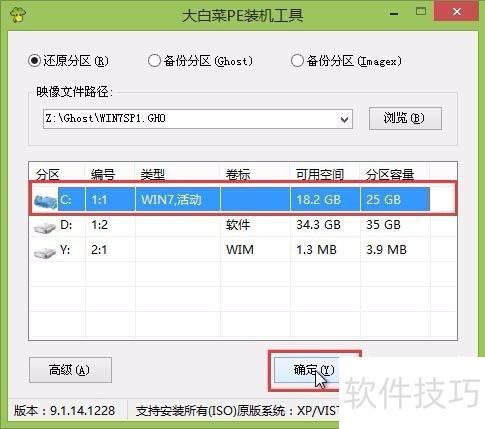
9、 第五步
10、 点击确定(Y)按钮,进入系统安装界面。

11、 第六步
12、 请耐心等待系统文件释放到指定磁盘分区的过程完成。
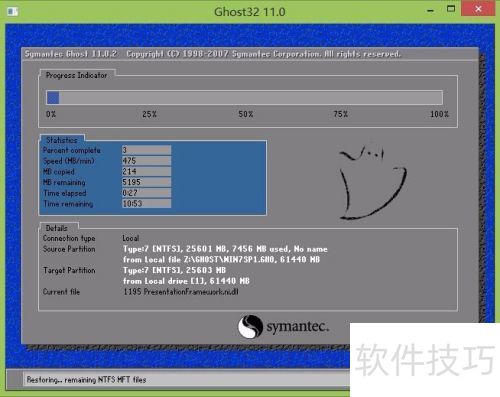
13、 第七步
14、 释放完毕后,电脑将重启,随后继续安装Win7系统的剩余部分,全部安装完成后即可进入Win7桌面。
















